
Kutime, neniuj aldonaj ikonoj estas montritaj sur la labortablo en Vindozo 10, sed iuj uzantoj alfrontas verdajn tiktakojn. Sekve, demandoj tuj ekestiĝas, ke ĉi tiuj estas por insignoj, per kiuj ili estas konektitaj kaj kiel forigi ilin. Hodiaŭ ni provos respondi ĉi tiujn demandojn, rakontante ĉiujn eblajn kaŭzojn de ĉi tiuj nomoj en la mastruma sistemo.
Ni solvas la problemon per verdaj tiktakoj en fulmoklavoj en Vindozo 10
La plej evidenta kialo de la apero de verdaj tiktakoj sur individuaj dosieroj estas aktiva sinkroniga reĝimo, kiu funkcias tra la normo signifas unudrive en Vindozo. Ĉi tiu ilo estas preskaŭ ĉiam aktivigita de la uzanto permane, ekzemple, post kompletigado de la instalado de la mastruma sistemo, kaj respondecas pri sinkronigaj objektoj kun nuba stokado kaj aliaj konektitaj komputiloj. En la suba bildo, vi vidas malgrandajn piednotojn per kiuj ondive markas sinkronigitajn dosierojn.

Vi povas solvi ĉi tiun situacion laŭ du manieroj - malkonektante la montradon de signoj kaj sinkroniga malaktivigo. Ĉiu uzanto mem determinas, kiujn metodojn elektas, kaj ni analizos ilin detale prezentante la koncernajn instrukciojn. Tamen, unue ni haltos ĉe fora metodo, kiu rilatas al la posedantoj de la fama antivirus.
Metodo 1: Malkonektado Norton Online Backup
Se vi havas solvon de Norton en via komputilo, vi plej verŝajne, la reta rezerva trajto nun aktivas. I respondecas pri kreo de rezervaj kopioj de certaj dosieroj kun la posta ebleco de ilia resaniĝo. Ĉiuj tiuj objektoj kies kopioj jam estis kreitaj estas markitaj per verdaj tikloj. Vi povas solvi ĉi tiun situacion nur malkonekti la funkcion mem, se vi ne bezonas ĝin. Legu pli pri tio en la oficiala instrukcio, dum ĝi moviĝas sur la sekva ligilo.

Uzante Norton Online-sekurkopion por subteni dosierojn
Metodo 2: Malebligu la ekranon de verdaj tiktakoj
Ĉi tiu metodo taŭgas por ĉiuj tiuj uzantoj, kiuj ne volas malebligi sinkronigon, sed volas forigi verdajn tiktakojn, kiuj de tempo al tempo aperas proksime al la ŝparvojoj sur la labortablo. En tia situacio, vi devos permane agordi plurajn gravajn parametrojn de personigo, kio okazas:
- Malferma "komenco" kaj iru al "parametroj".
- Ĉi tie, elektu la sekcion "Personigo".
- Uzu la menuon maldekstre por moviĝi al la kategorio "Temoj".
- En la sekcio "Rilataj Parametroj", alklaku la surskribon "Labortablo-Ikonoj Agordoj".
- En la montrata fenestro, forigu la markobutonon de la "Permesi Temojn por ŝanĝi la ikonojn sur la labortablo" kaj apliki la ŝanĝojn.
- Post tio, fermu la nunan fenestron kaj movas la aplikon "Kontrolo" per la "Komenco".
- Iru al "Explorer-parametroj".
- Movu la langeton.
- Rulu la liston, kie forigi la markobutonon de la "Show-sciigoj pri la Sync-provizanto", kaj tiam alklaku "Apliki".
- Fermu la fenestron kaj alklaku PCM sur malplena loko sur la taskobreto. En la kunteksta menuo, kiu aperas, elektu "Task Manager".
- Lay "Explorer", alklaku ĉi tiun linion per la dekstra musbutono kaj rekomencu ĉi tiun procezon por ĝisdatigi la labortablon.

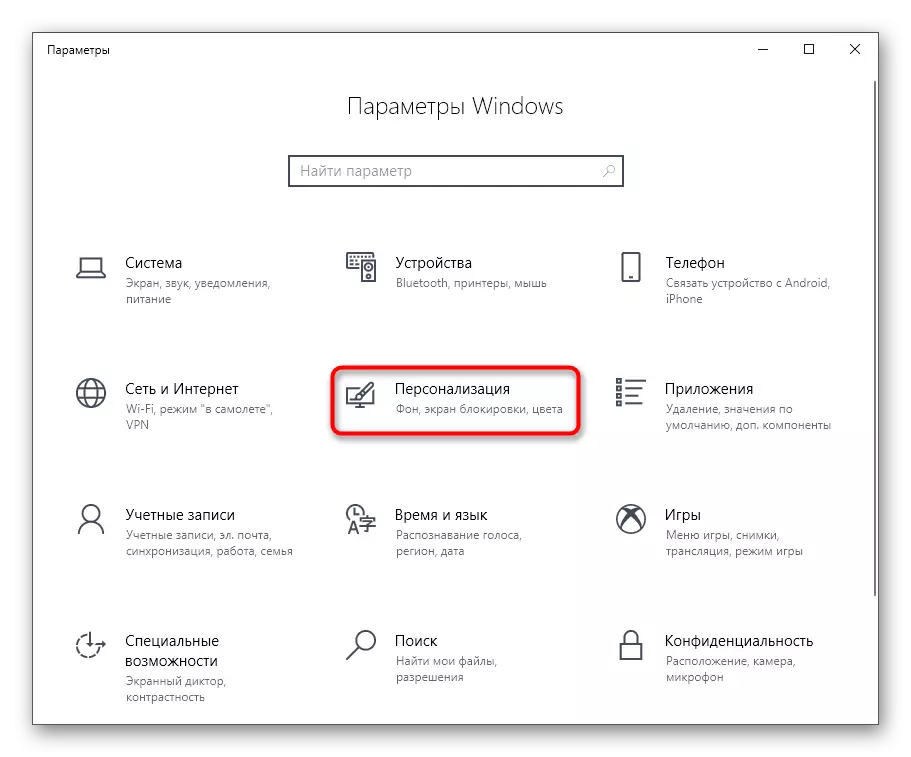


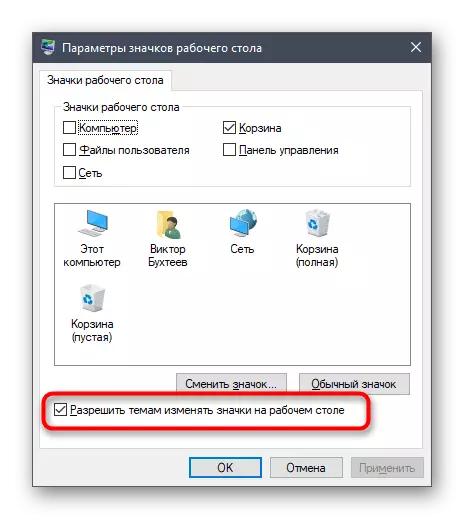
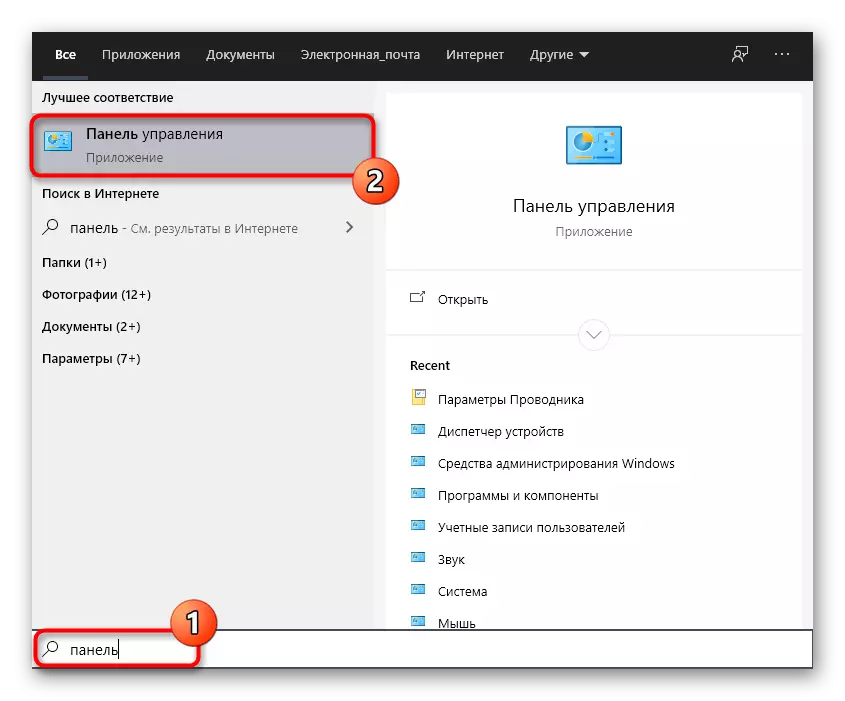



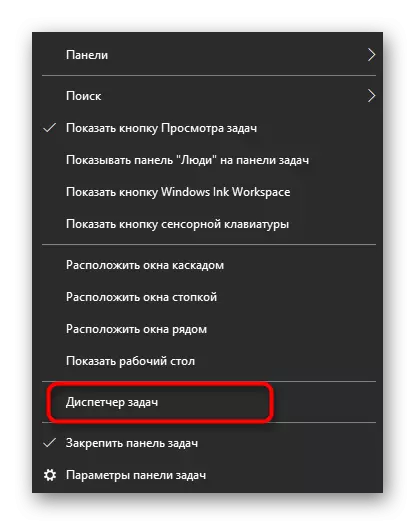

Nun sinkronigo per OneDrive ankoraŭ aktivos, sed samtempe sciigi desegnojn pri ikonoj kaj dosierujoj ne plu aperos. Se la "esploristo" rekomencas ne helpas, krei novan kunsidon de la mastruma sistemo, rekomenci la komputilon. Do ĉiuj ŝanĝoj efikos.
Metodo 3: Malebligu Sinkronigon en OneDrive
La lasta metodo de nia hodiaŭa artikolo taŭgas por tiuj uzantoj, kiuj interesiĝas pri plena malkuraĝa sinkronigo en OneDrive. Sekve, post ĉi tiu procedo, verdaj tiktakoj proksime al la dosieroj aŭtomate malaperos.
- Trovu la ikonon OneDrive sur la taskobreto kaj alklaku ĝin dekstre.
- En la kunteksta menuo, kiu aperas, elektu "Parametrojn".
- Iru al la konto-langeto.
- Alklaku la butonon "Elektu Dosierujojn".
- Forigu la markobutonon de la labortablo kaj aliajn lokojn, kie vi volas malebligi sinkronigon.
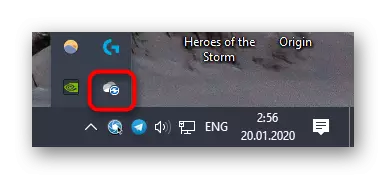


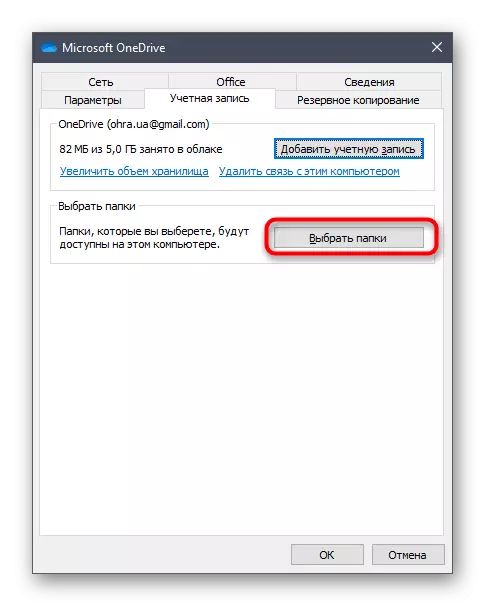
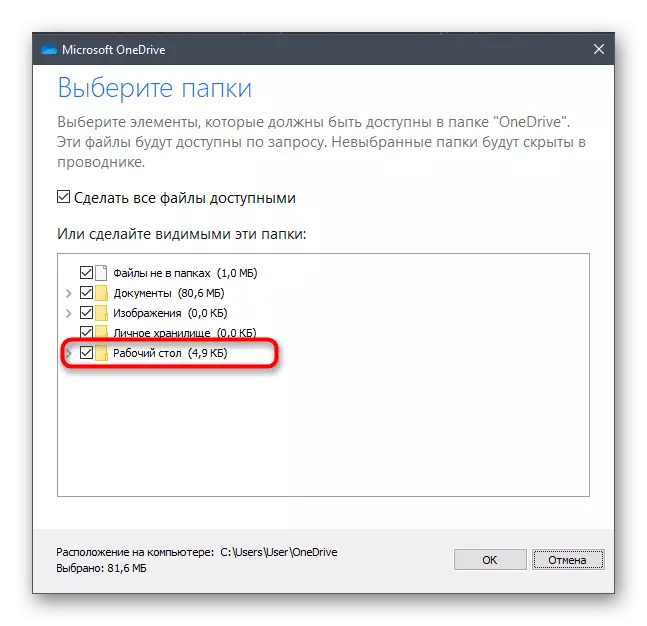
Nun oni rekomendas rekomenci la komputilon aŭ "direktiston", ĉar ĝi estis montrita en la antaŭa metodo.
Hodiaŭ ni traktis la alvenon de verdaj tiktakoj proksime al la ikonoj sur la labortablo en Vindozo 10. Vi konis tri metodojn, kiuj permesas vin forigi ĉi tiujn ikonojn. Uzu la taŭgan instrukcion por trakti la taskon.
